1、先打开我们的excel软件,然后开启我们的要将多列内容转换为仅有1列的表格文档。
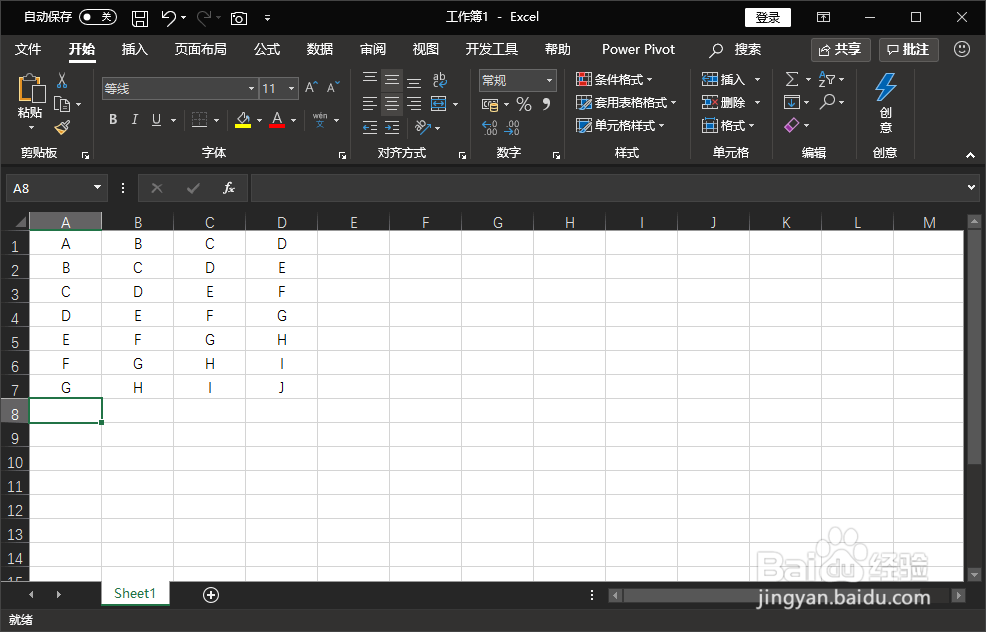
2、进入到表格文档之后,我们选中需要转换为仅有1列的单元格内容区域,然后点击鼠标选择右键菜单中的“复制”选项。

3、复制之后,然后打开我们的word软件,进入到word软件后,新建并进入一个空白文档中。

4、进入到word文档中后,点击鼠标右键,选择右键菜单中的“粘贴选项”下面的“保留源格式”选项。

5、粘贴好之后,选中粘贴过来的表格,然后在word顶部的菜单栏中会新出现“布局”菜单,我们在新出现的“布局”菜单下选择“数据”选项。

6、接着在“数据”选项的下拉菜单中选择“转换为文本”选项,点击后会弹出“表格转换成文本”弹窗,在弹窗里将“文字分隔符”选择为“段落标记”,最后点击弹窗下方的“确定”按钮。


7、点击后,word表格茧盯璜阝就自动转换成了仅有一列,我们在word中选中这一列,然后复制这一列,打开excel软件,将其粘贴到表格文档中。

